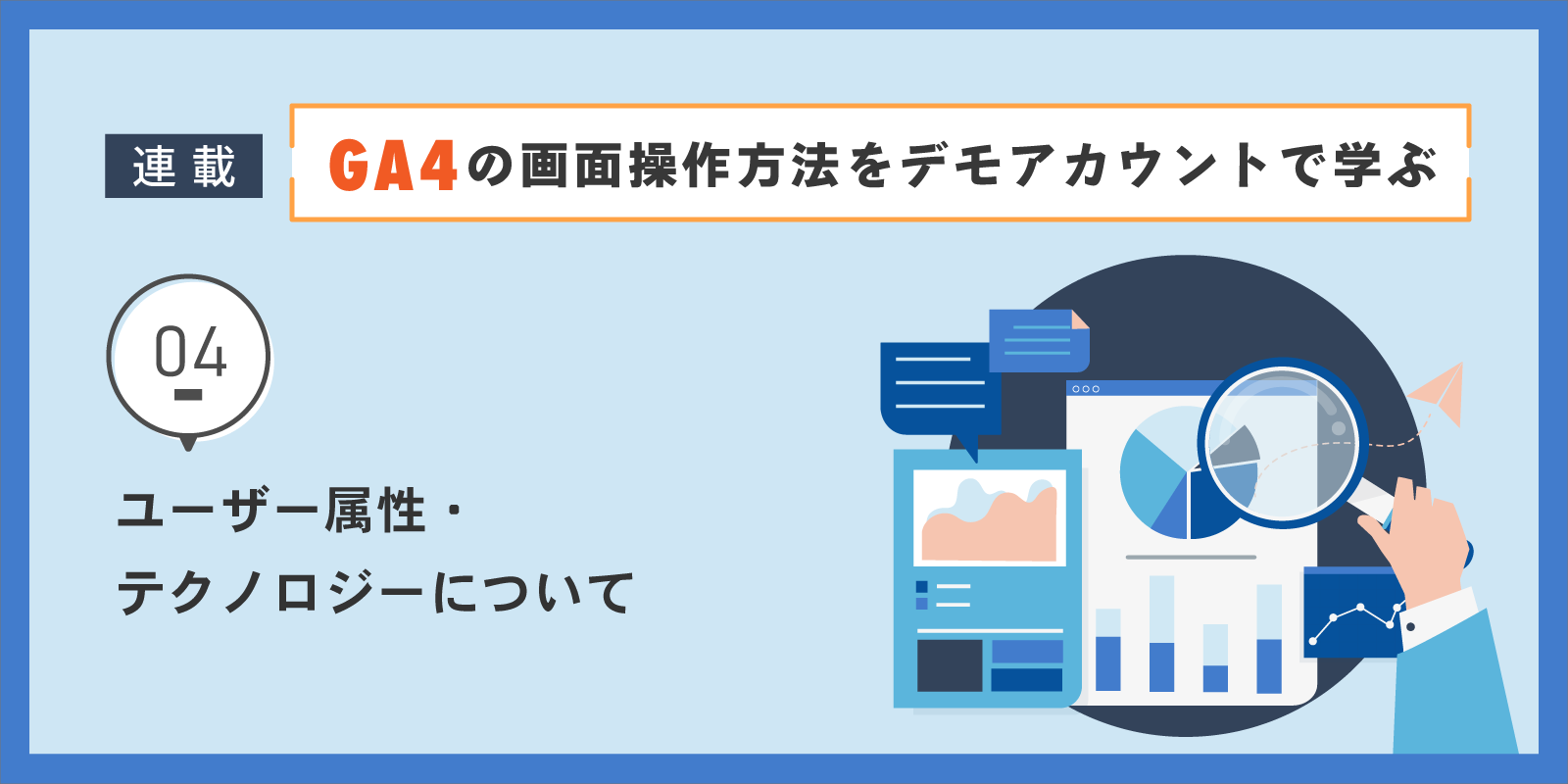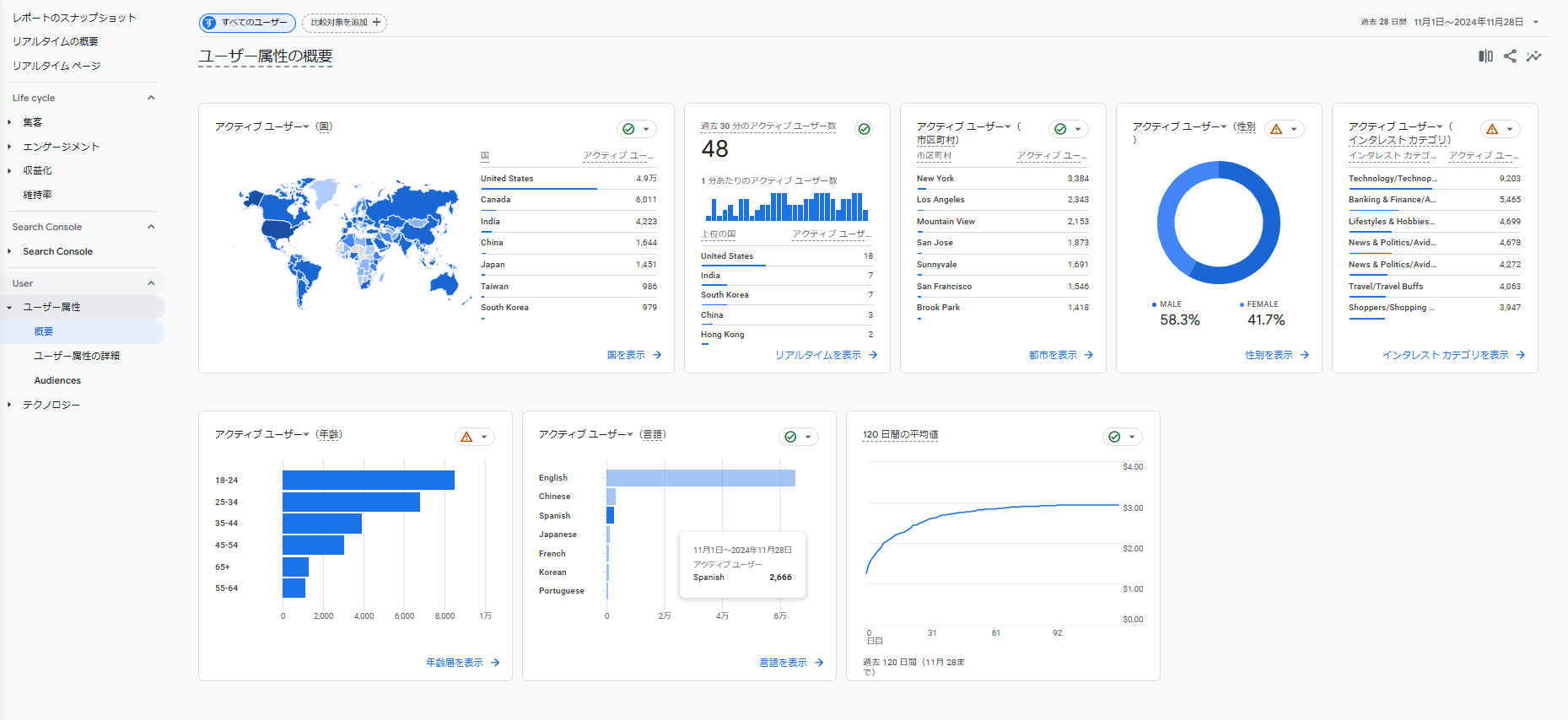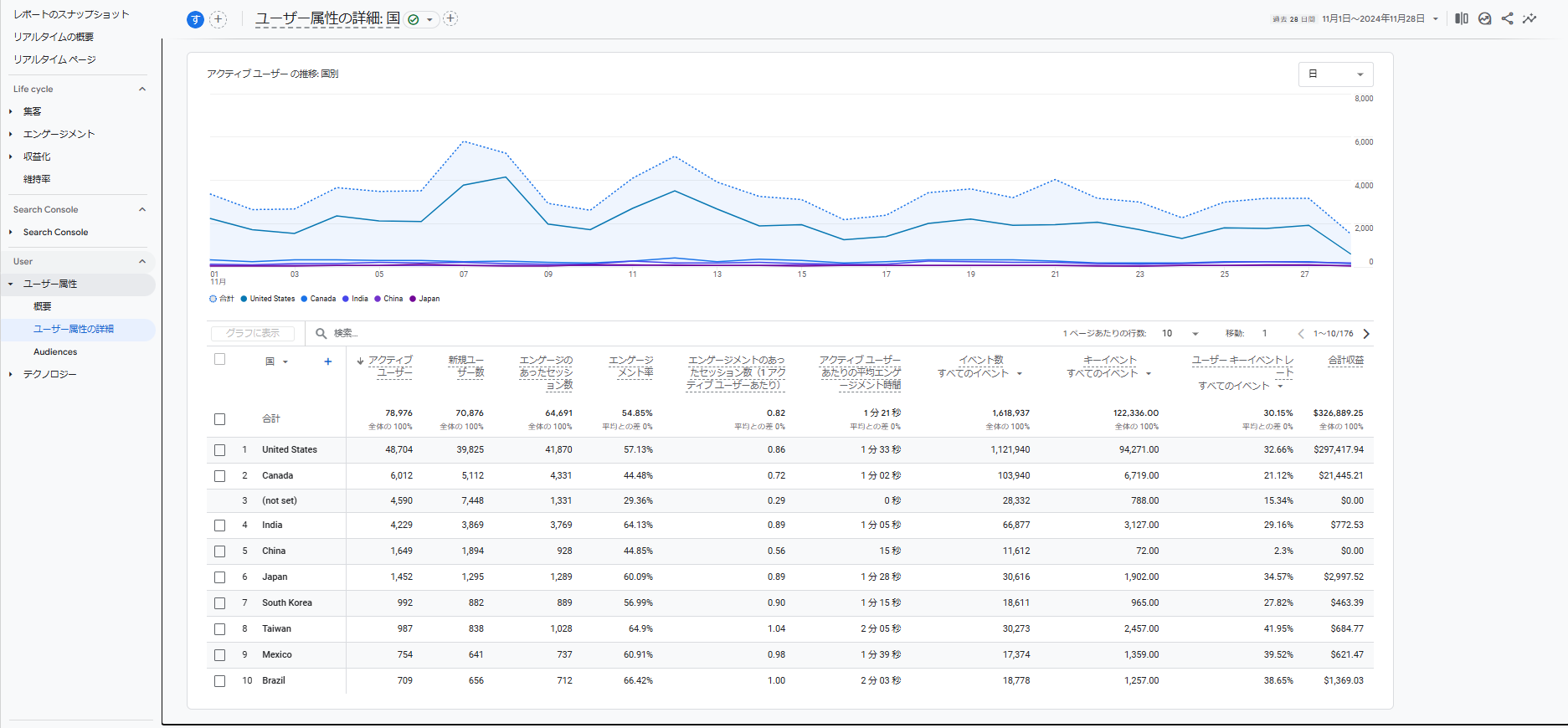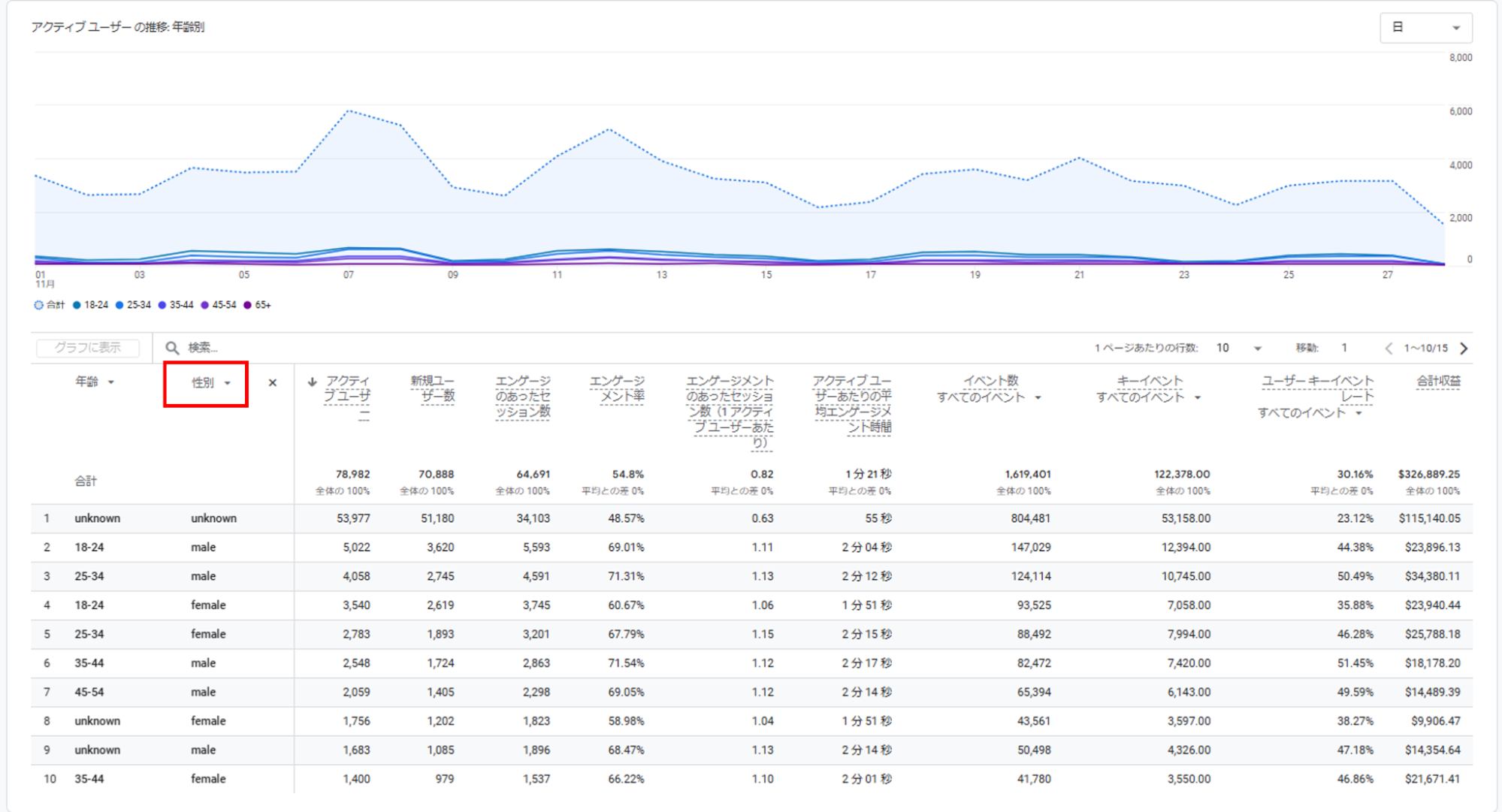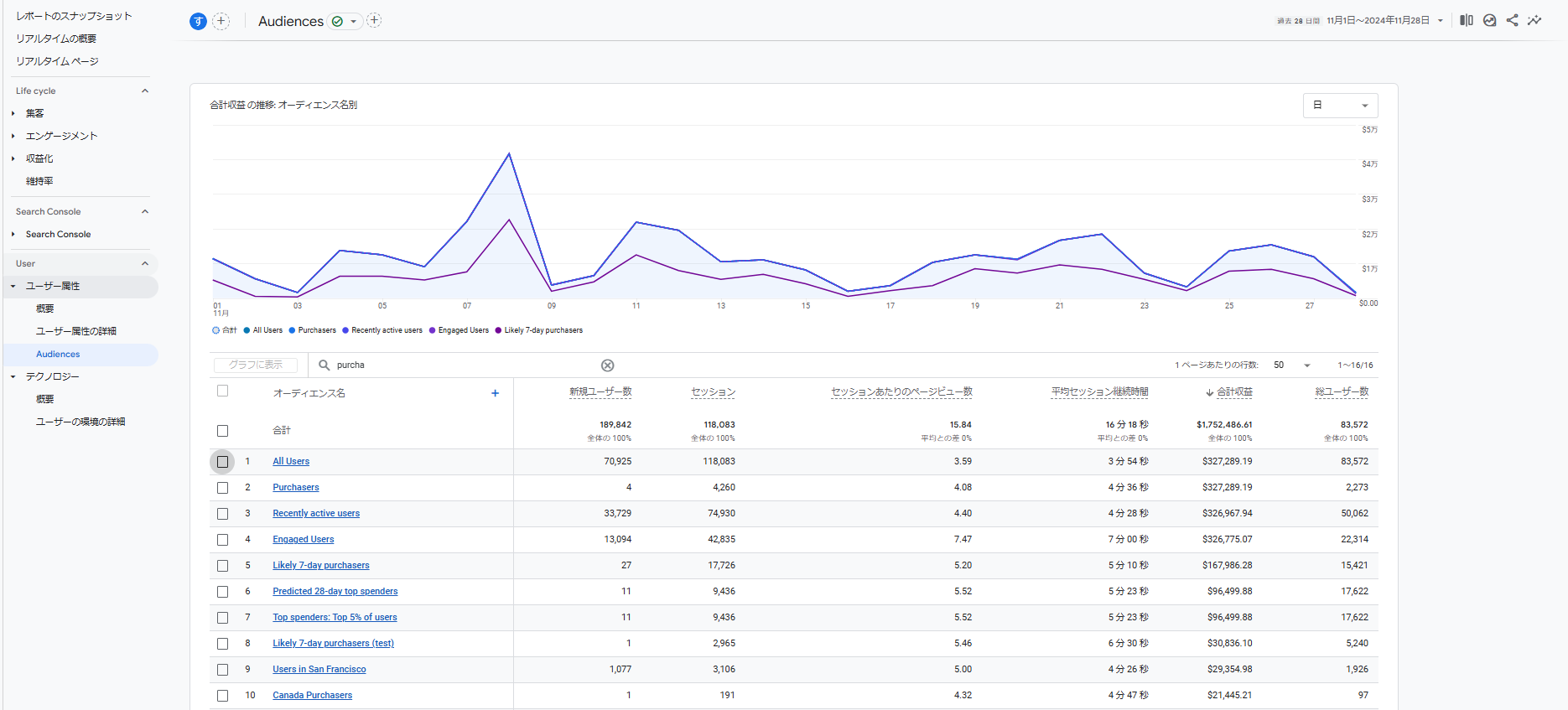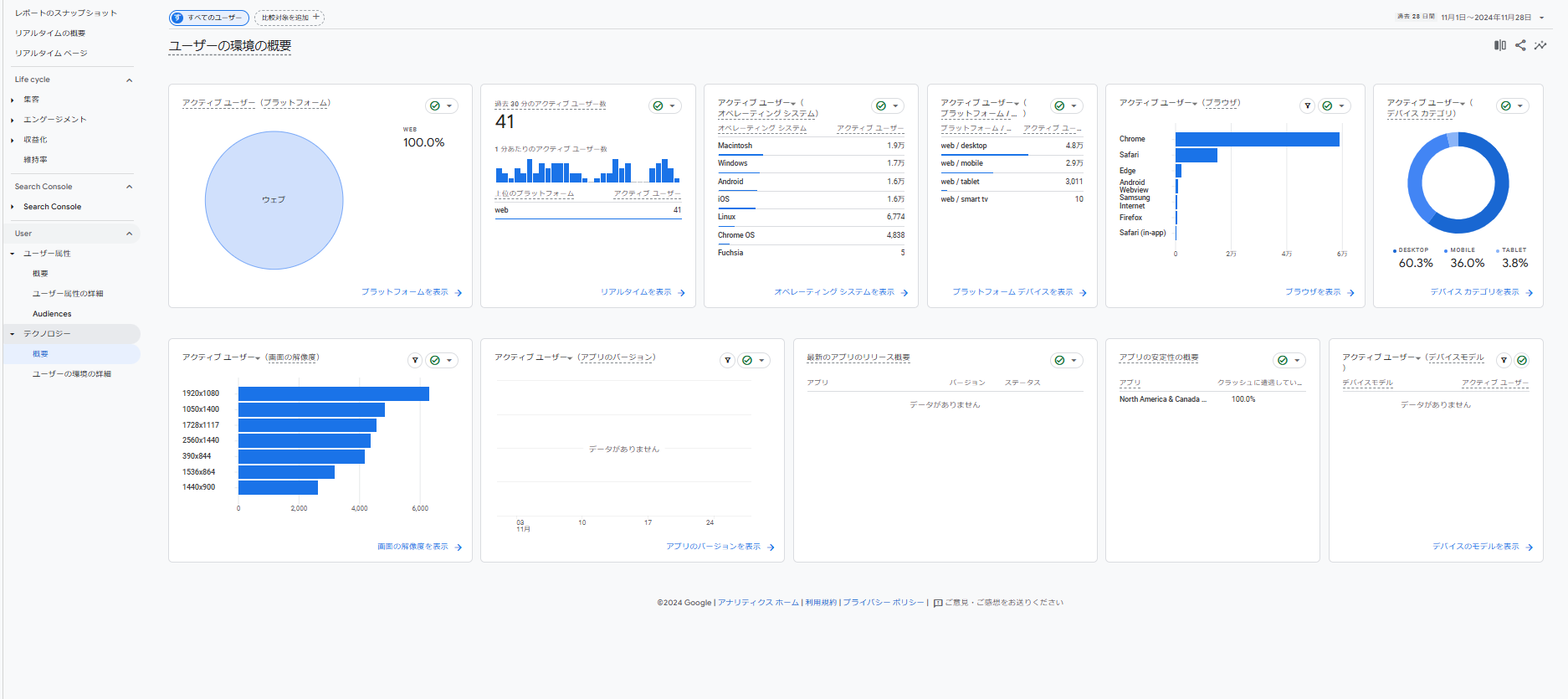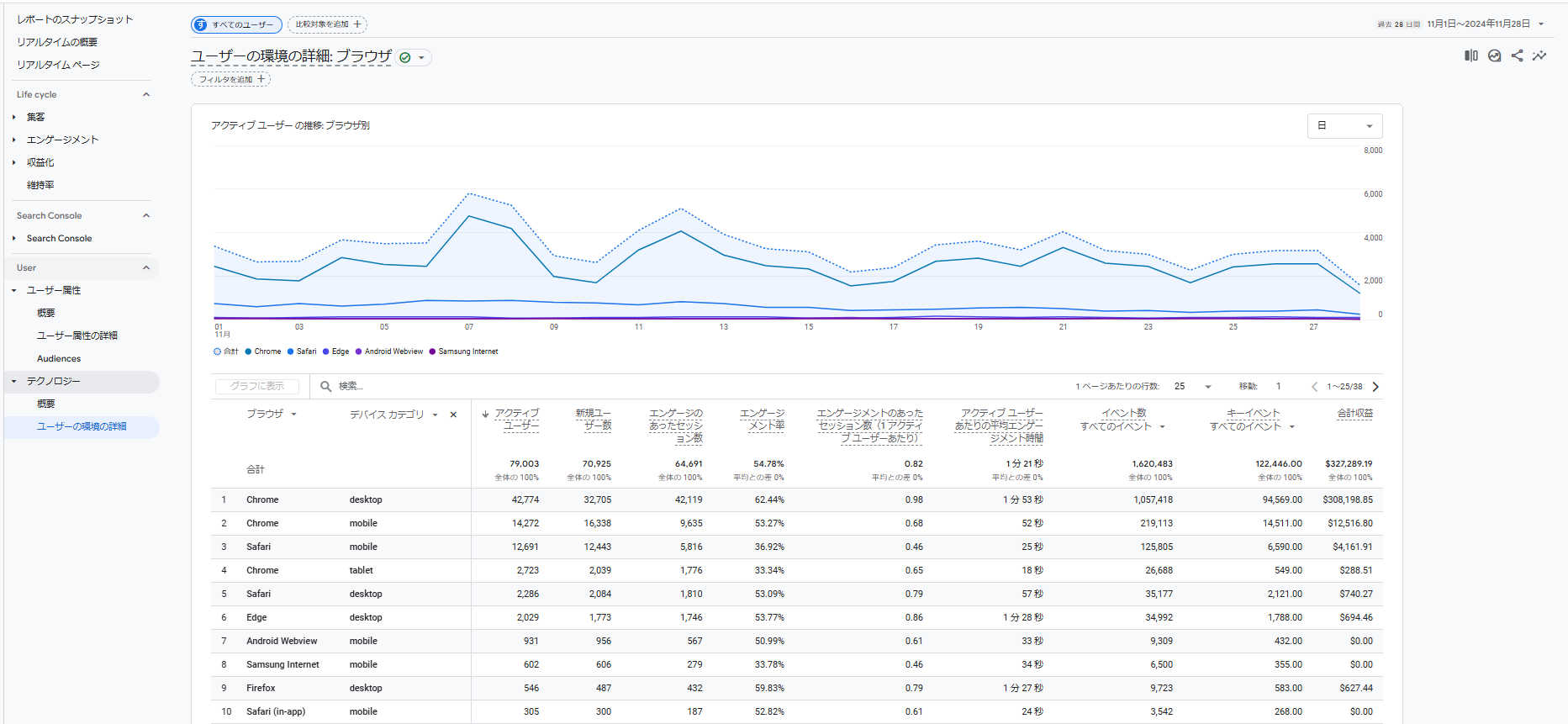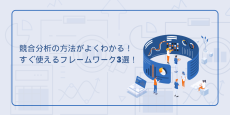本連載では、GA4のデモアカウントの画面に沿って、どのような機能があり、どのように活用できるのかについて説明します。第4回は「ユーザー属性・テクノロジー」について解説します。
ユーザー属性
ユーザー属性の概要
Webサイトを訪問した人の性別、年齢、地域などを確認できます。具体的には以下が確認可能です。
- 国別アクティブユーザー数
- 過去30分の国別アクティブユーザー数
- 市区町村別アクティブユーザー数
- 性別アクティブユーザー数
- インタレストカテゴリ(興味関心)別アクティブユーザー数
- 年齢別アクティブユーザー数
- 言語別アクティブユーザー数
上記のうち「性別アクティブユーザー数」「インタレストカテゴリ(興味関心)別アクティブユーザー数」「年齢別アクティブユーザー数」については、Google シグナルの利用をオンにする必要があります。Google シグナルは広告のカスタマイズをオン、かつGoogle アカウントにログインしているユーザー限定のデータです。
※参考:[GA4] Google アナリティクス 4 プロパティで Google シグナルを有効化する
ユーザー属性の詳細
ページ上部の期間別(日・週・月)の折れ線グラフは、以下の赤枠箇所をクリックして選択したディメンション項目に応じて切り替わる仕様です。
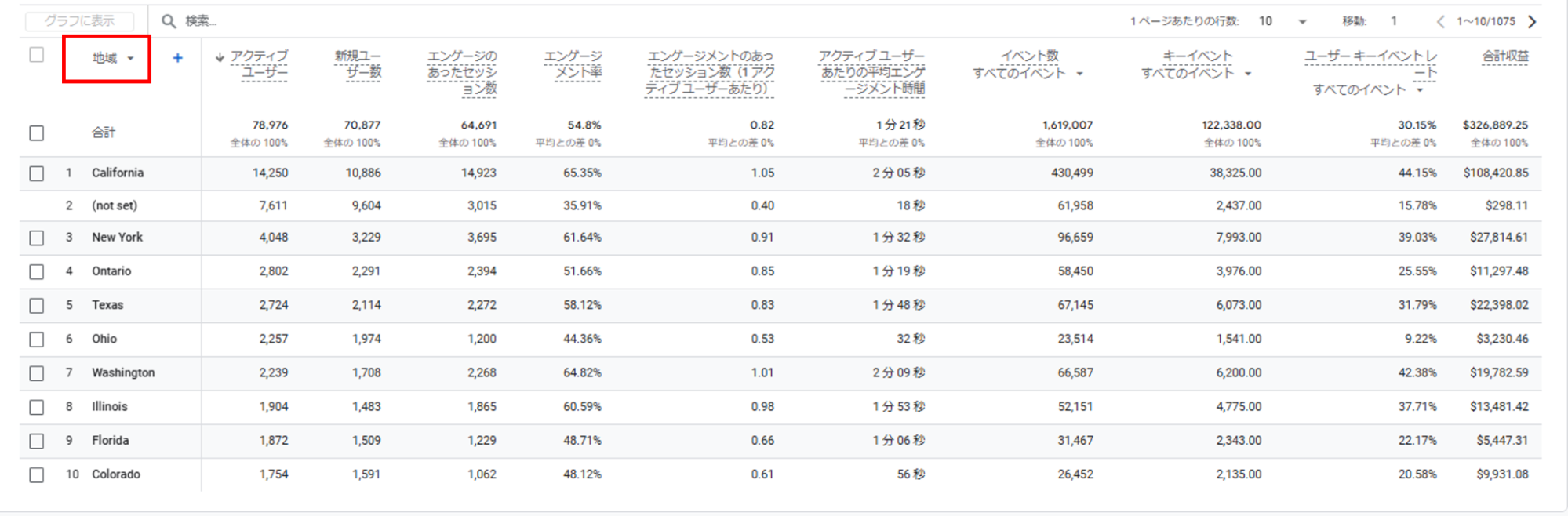
国、地域、市区町村、言語、年齢、性別、インタレストカテゴリから選択でき、それらに対する以下指標が確認可能です。
- アクティブユーザー
- 新規ユーザー数
- エンゲージのあったセッション数
- エンゲージメント率
- エンゲージのあったセッション数(1アクティブユーザーあたり)
- アクティブユーザーあたりの平均エンゲージメント時間
- イベント数
- キーイベント
- ユーザーキーイベントレート
- 合計収益
ディメンション項目は一つで分析しても構わないのですが、以下の赤枠箇所からセカンダリディメンションを指定することで、性別×年齢別で見るなど、さらに詳細な分析が可能になります。
Audiences(オーディエンス)
オーディエンスは「同じ属性を持つユーザーのグループ」です。オーディエンスの箇所には「事前構築済みオーディエンス」(要するにデフォルト)として、以下が表示されます。
すべてのユーザー:アプリを起動またはWebサイトを訪問したことがあるユーザー
購入者: 購入したことがあるユーザー
また、データ量が一定以上収集できている場合は、以下の予測オーディエンス(予測指標に基づく条件を一つ以上含むオーディエンス)も生成、表示されます。
- 7日以内に離脱する可能性が高い既存顧客
- 7日以内に離脱する可能性が高いユーザー
- 7日以内に購入する可能性が高い既存顧客
- 7日以内に初回の購入を行う可能性が高いユーザー
- 28日以内に利用額上位になると予測されるユーザー
オーディエンスは上記以外にも独自に作成することが可能です。
オーディエンスレポートでは、上記のようなオーディエンス別に以下が確認可能です。
- 新規ユーザー数
- セッション
- セッションあたりのページビュー数
- 平均セッション継続時間
- 合計収益
- 総ユーザー数
テクノロジー
テクノロジーの概要
Webサイトを訪問したユーザーのデバイスに関する基本情報が表示されます。具体的には以下が確認できます。
- プラットフォーム別のアクティブユーザー割合
- 過去30分間のプラットフォーム別アクティブユーザー数
- オペレーティングシステム別のアクティブユーザー数
- プラットフォーム/デバイスカテゴリ別のアクティブユーザー数
- ブラウザ別のアクティブユーザー数
- デバイスカテゴリ別のアクティブユーザー数
- 画面の解像度別アクティブユーザー数
- アプリのバージョン別のアクティブユーザー数
- 最新のアプリのリリース概要
- アプリの安定性の概要
- デバイスモデル別のアクティブユーザー数
上記のうち「アプリのバージョン別のアクティブユーザー数」「最新のアプリのリリース概要」「アプリの安定性の概要」についてはアプリの計測時にのみ値が表示されます。
ユーザーの環境の詳細
先ほどの「ユーザー属性の詳細」レポート同様、ページ上部には指定したプライマリディメンションに対する期間別の折れ線グラフが表示され、ページ下部の表では、セカンダリディメンションと組み合わせて、より詳細に以下の指標が確認可能です。
- アクティブユーザー
- 新規ユーザー数
- エンゲージのあったセッション数
- エンゲージメント率
- エンゲージのあったセッション数(1アクティブユーザーあたり)
- アクティブユーザーあたりの平均エンゲージメント時間
- イベント数
- キーイベント
- ユーザーキーイベントレート
- 合計収益
今回で「レポート」メニューに関する解説は終了です。次回は「広告」メニューについて解説します。
以下のリンクから、過去の連載をご覧いただけます。
GA4の画面操作方法をデモアカウントで学ぶ:第1回 レポートのスナップショット、リアルタイム、集客について
GA4の画面操作方法をデモアカウントで学ぶ:第2回 エンゲージメントについて
GA4の画面操作方法をデモアカウントで学ぶ:第3回 収益化について